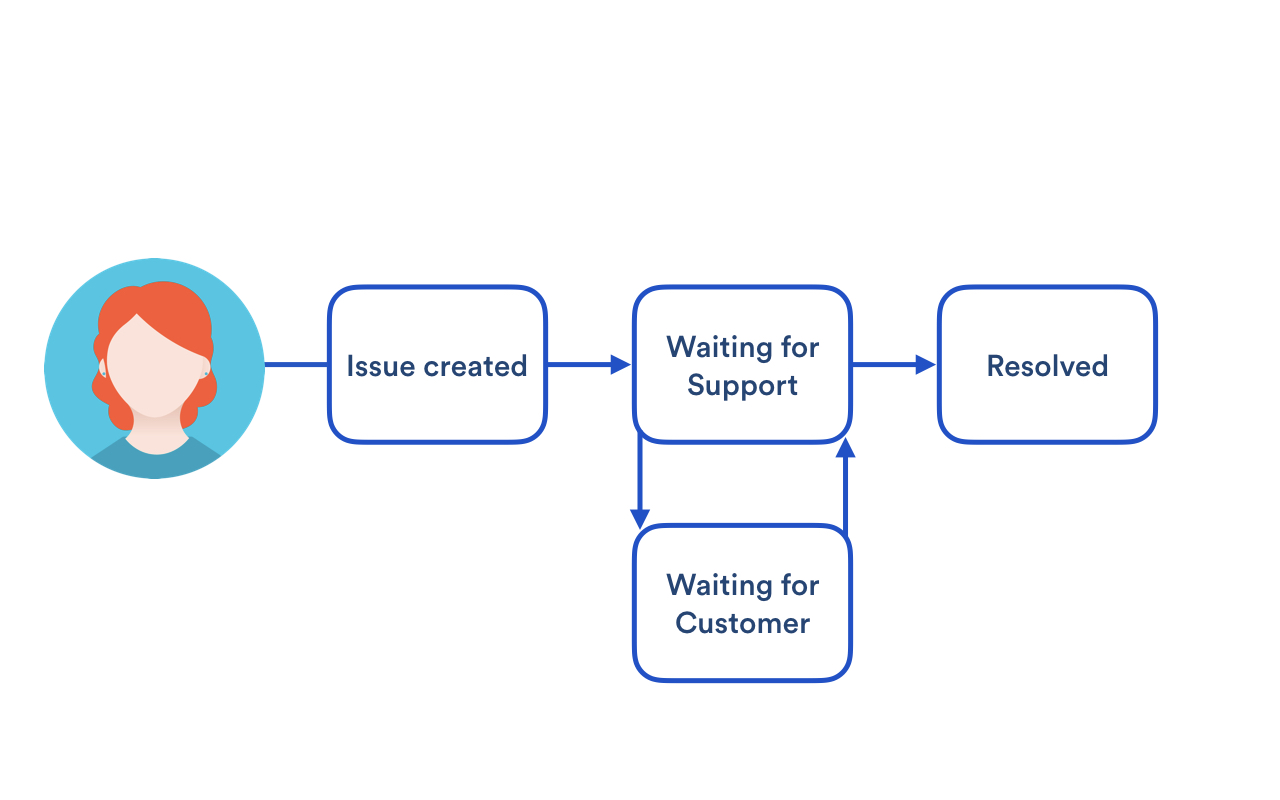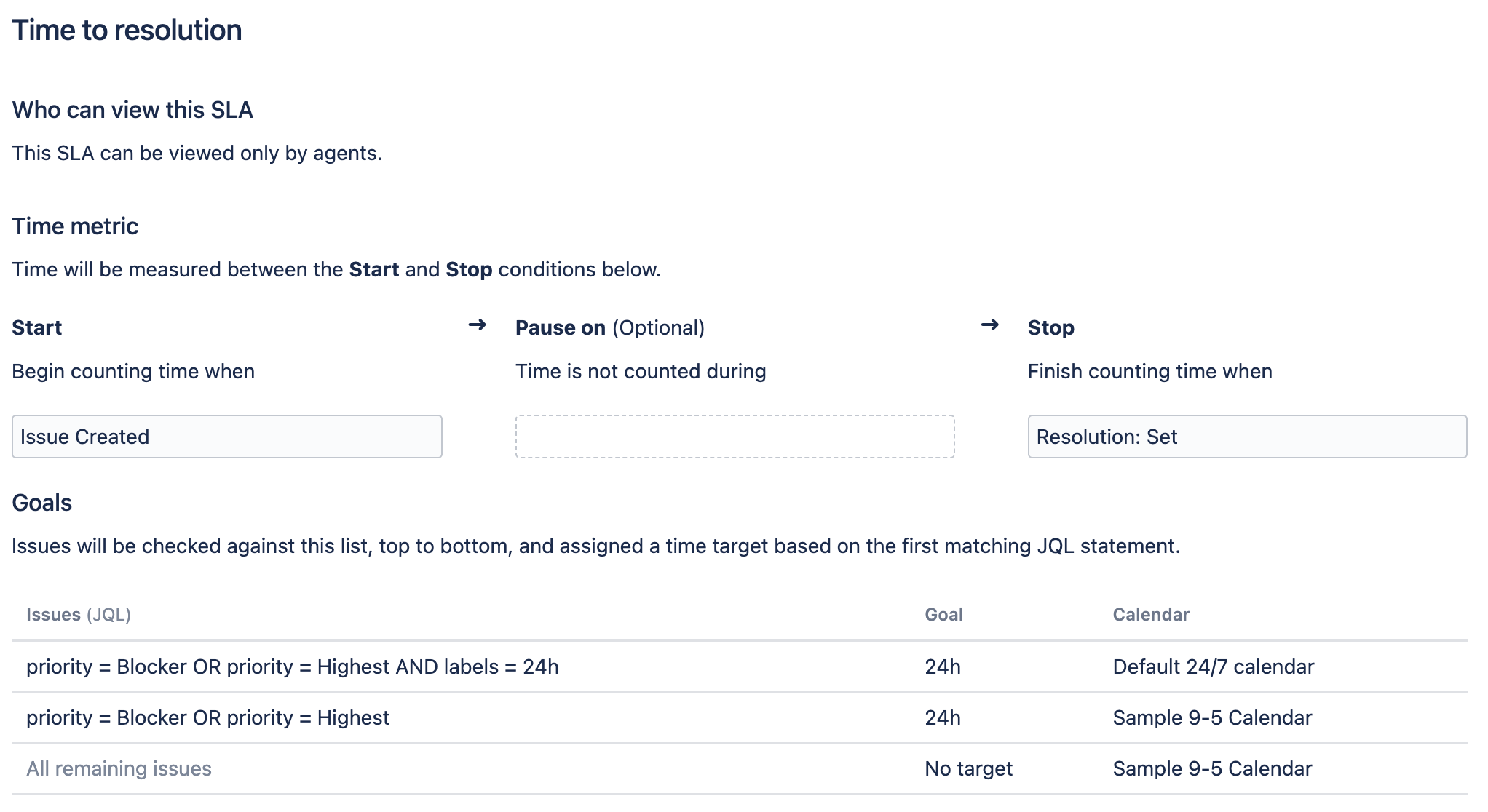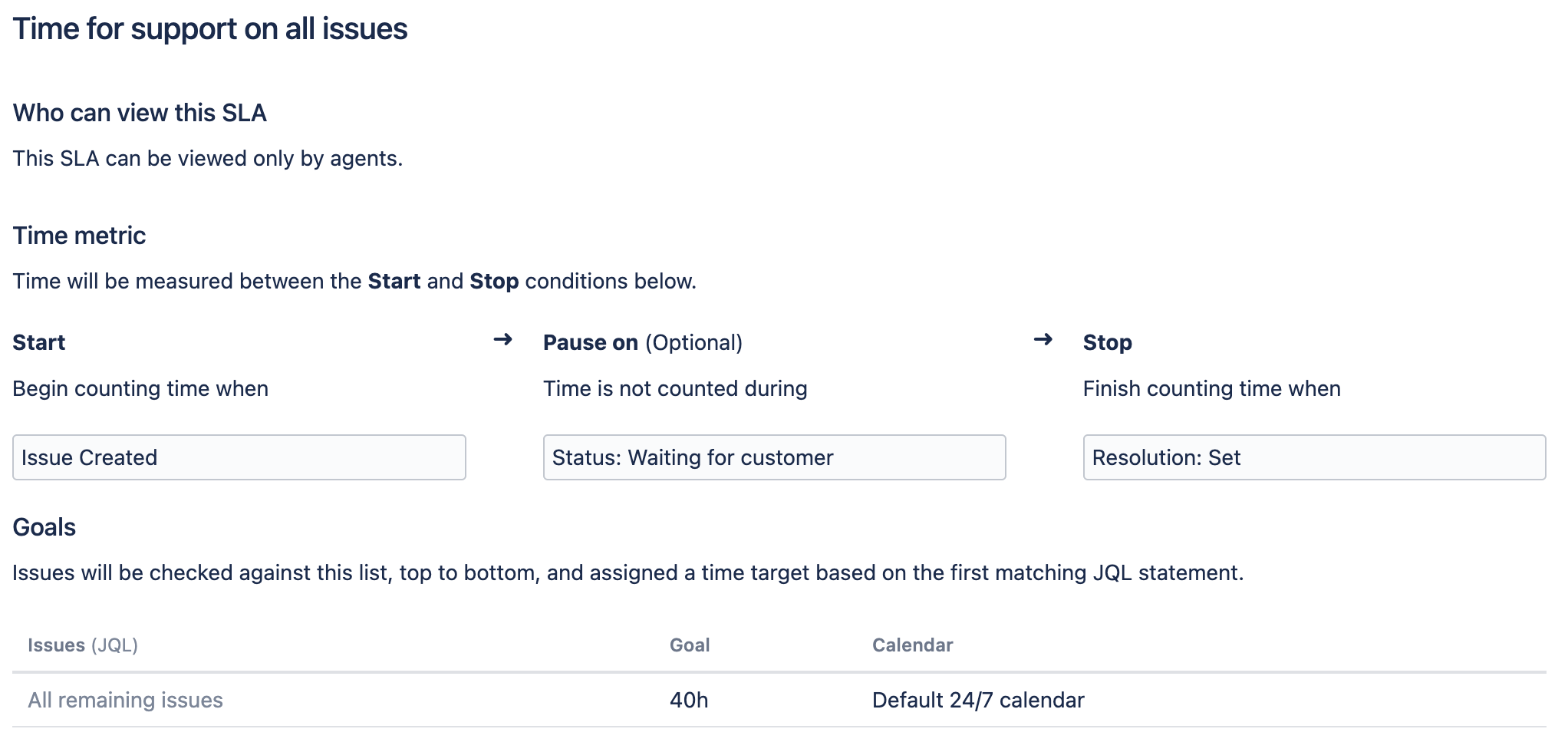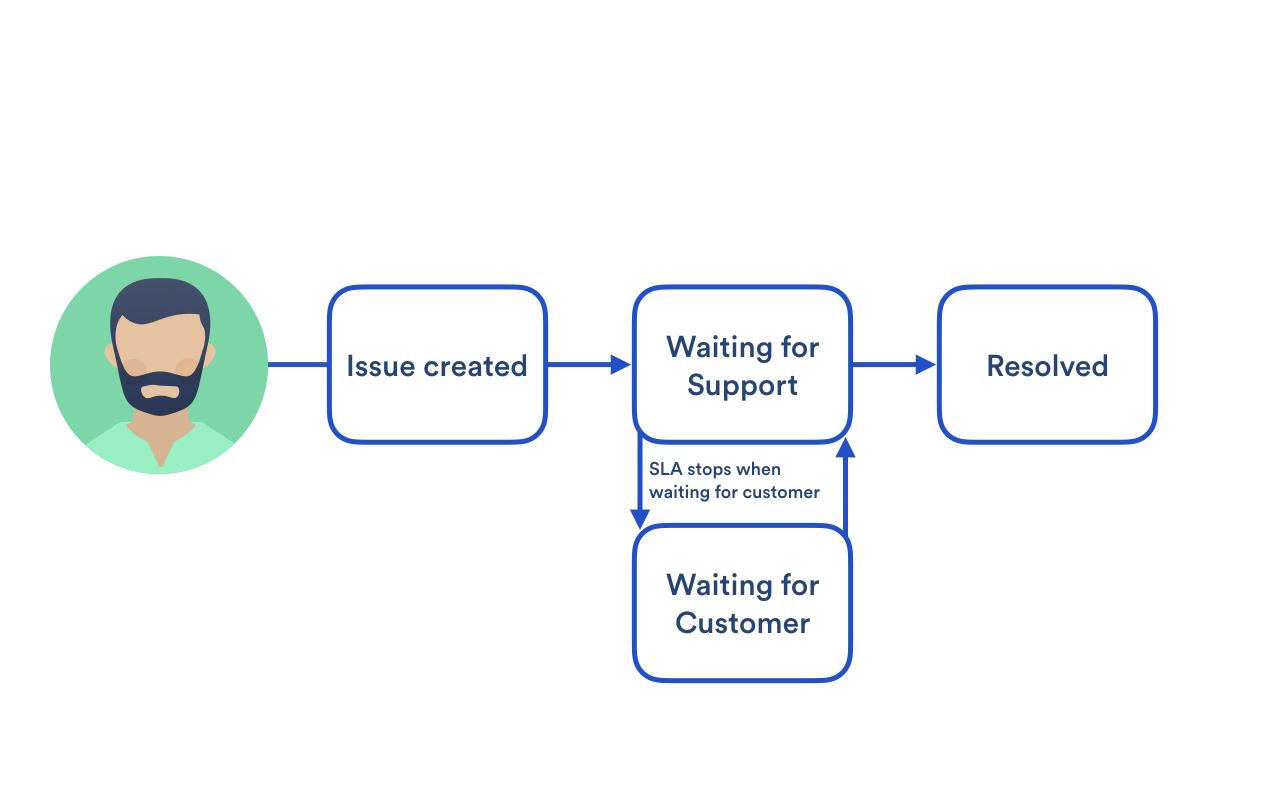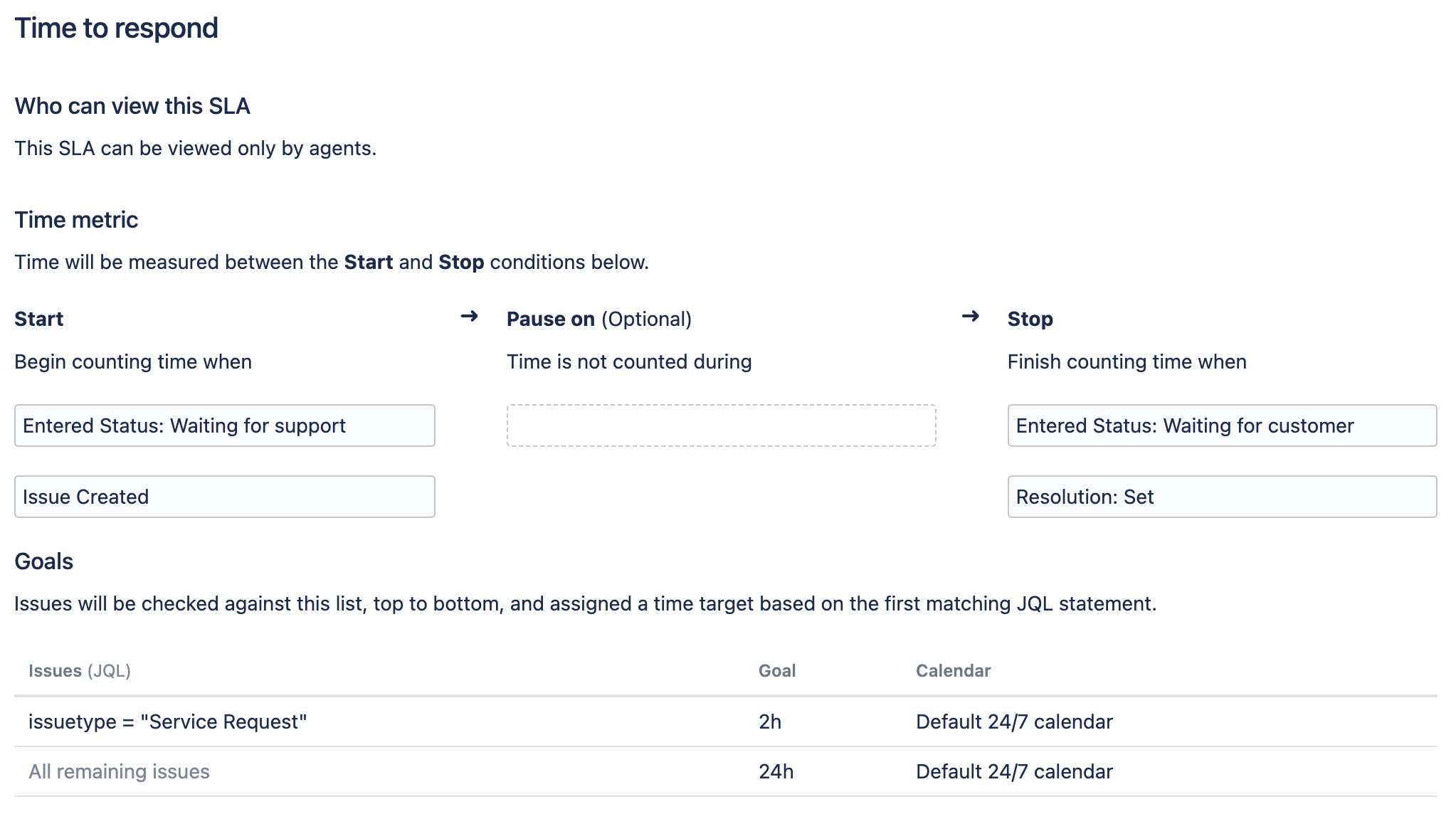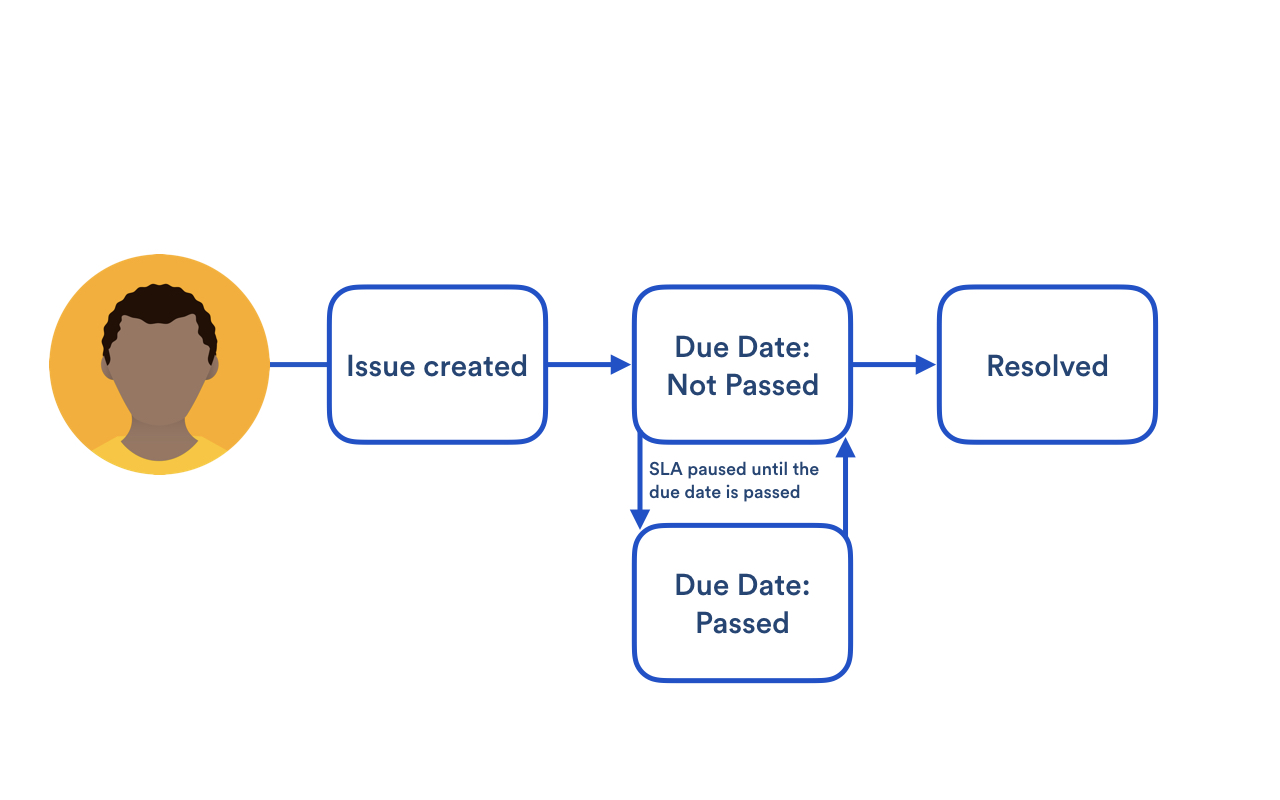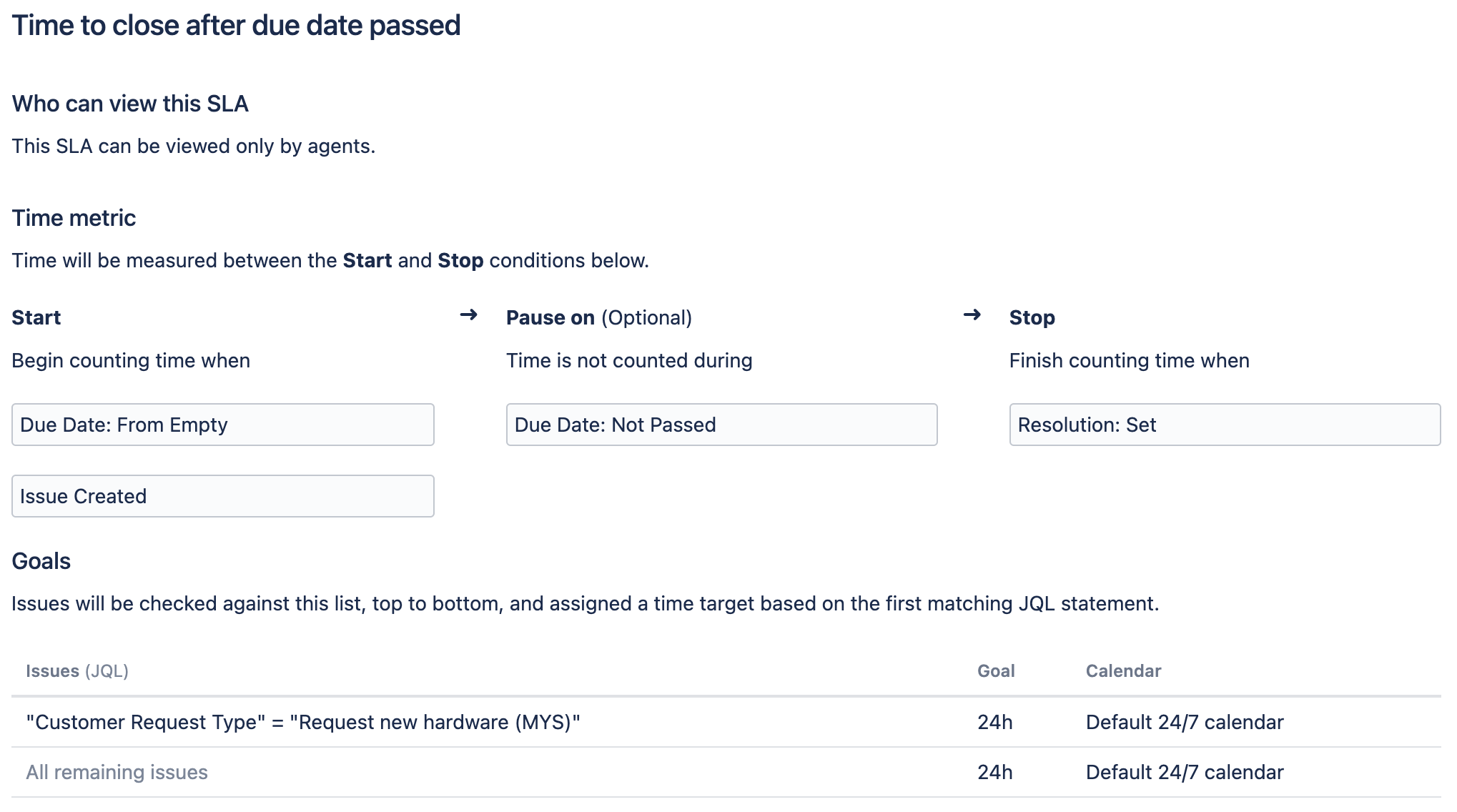SLA の設定例
SLA の設定とワークフローの例をいくつか示します。
基本 SLA
この例では、基本的なワークフローを備えたサービス プロジェクト用のごく基本的な SLA の作成方法を取り上げます。
- 優先度が最高の課題とブロッカー課題はすべて 24 時間以内に解決する必要があります。
- 特定のカスタマーには年中無休のサポートを提供します (これらの課題には「24 時間」のラベルが付いてます)。
- 他のすべてのカスタマーには 9 時から 5 時までのサポートを提供しますが、SLA メトリックの追跡は行いません。
次の条件を設定します。
| 条件 | 値 |
|---|---|
| Start | 課題が作成されました |
| 停止 | 解決状況: 設定済 |
次の順序で目標を設定します。
| 課題 | 目標 | カレンダー |
|---|---|---|
| 優先度 = ブロッカー OR 優先度 = 最高 AND ラベル = 24 時間 | 24 時間 | 既定の年中無休のカレンダー |
| 優先度 = ブロッカー OR 優先度 = 最高 | 24 時間 | 9 時から 5 時までのサンプル カレンダー |
| 未解決のすべての課題 | 目標なし | 9 時から 5 時までのサンプル カレンダー |
連続追跡を行わない SLA
この例では、ワークフローの途中でタイムカウンターを停止させることによって、より複雑な SLA を作成する方法を取り上げます。
- サポートはすべての課題を 40 時間以内に解決しようとしています。
- カスタマーからの連絡待ち時間は、目標の 40 時間に加算されません。
次の条件を設定します。
| 条件 | 値 |
|---|---|
| Start | 課題が作成されました |
| paused | ステータス: 顧客からの連絡待ち |
| 停止 | 解決状況: 設定済 |
次の目標を設定します。
| 課題 | 目標 | カレンダー |
|---|---|---|
| 未解決のすべての課題 | 40 時間 | 既定の年中無休のカレンダー |
複数サイクルで構成される SLA
この例では、ワークフロー全体にわたってタイムカウンターを開始、停止させることでより複雑な SLA を作成する方法を取り上げます。
- サポートはサービス リクエストに 2 時間以内に対応しようとします。これには、課題の作成後 2 時間以内の応答と、カスタマーが情報を追加して課題が更新された場合の 2 時間以内の応答が含まれます。
- その他すべての課題には 24時間という対応時間の目標が設定されています。
このような SLA を設定して対応時間を追跡することができます。(たとえば、顧客が詳細な情報を追加して課題を更新するごとに、チームがその対応に要した時間)。また、この例は異なる課題条件に対して設定した複数の目標を 1 つの SLA で追跡する方法についても説明しています。
複数の開始、停止条件を設定した SLA が SLA トラッカーにどのように表示されるかについては、SLA を設定する を参照してください。
次の条件を設定します。
| 条件 | 値 |
|---|---|
| Start | 課題を作成、入力されたステータス: サポートからの連絡待ち |
| 停止 | 解決: 設定済み、入力されたステータス: カスタマーからの連絡待ち |
次の順序で目標を設定します。
| 課題 | 目標 | カレンダー |
|---|---|---|
| 課題タイプ = 「サービス リクエスト」 | 2 時間 | 既定の年中無休のカレンダー |
| 未解決のすべての課題 | 24 時間 | 既定の年中無休のカレンダー |
期限に基づいた SLA
ここでは、指定した期日を過ぎるまでタイム カウンターを停止させる、より動的な SLA を作成する方法の例を紹介します。
- サポートはすべてのハードウェア リクエストを 24 時間以内に解決しようとしています。
- 予定された期限にサプライヤからハードウェアを受け取るまで SLA を一時停止し、期限が過ぎたら SLA の一時停止を解除します。
- その他すべての課題には 24 時間という同じ対応時間の目標が設定されています。
チームが未来の特定の日付まで作業を開始できない場合、このように SLA をセットアップします。たとえば、新入社員が入社したときの PC のセットアップなどの例があります。
この SLA をトリガーするには、[課題タイプ] 画面で、[期限] フィールドを表示するように構成し、課題の作成時に [期限] フィールドを設定します。課題タイプ フィールドのセットアップ方法を確認する
課題の作成時に期限が入力されていない場合、リストの次の条件から時間がカウントされます。これは、課題が作成され、SLA が一時停止されていない時刻です。
次の条件を設定します。
| 条件 | 値 |
|---|---|
| Start | 課題を作成、期限: 空から |
| 一時停止 | 期限: 未超過 |
| 停止 | 解決状況: 設定済 |
次の順序で目標を設定します。
| 課題 | 目標 | カレンダー |
|---|---|---|
| 「カスタマー リクエスト タイプ」 = 「新規ハードウェアのリクエスト (CTF)」 | 2 時間 | 既定の年中無休のカレンダー |
| 未解決のすべての課題 | 24 時間 | 既定の年中無休のカレンダー |